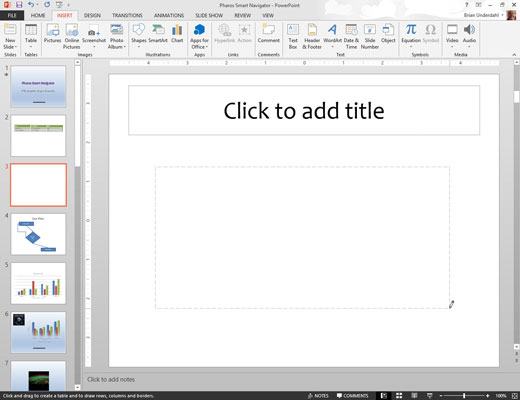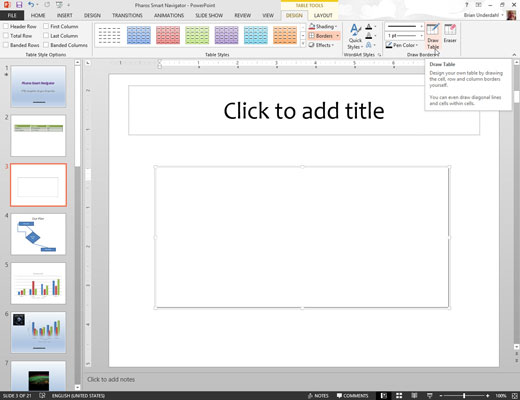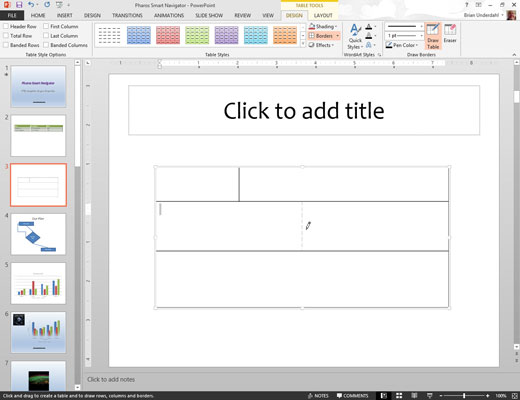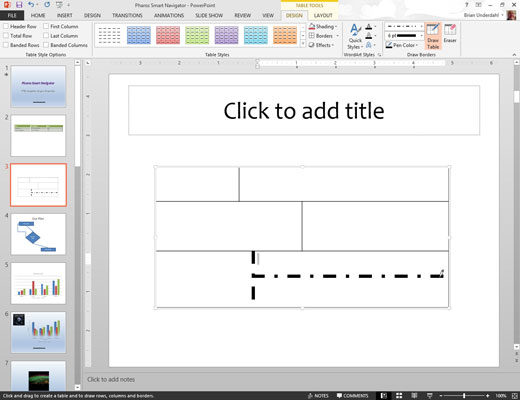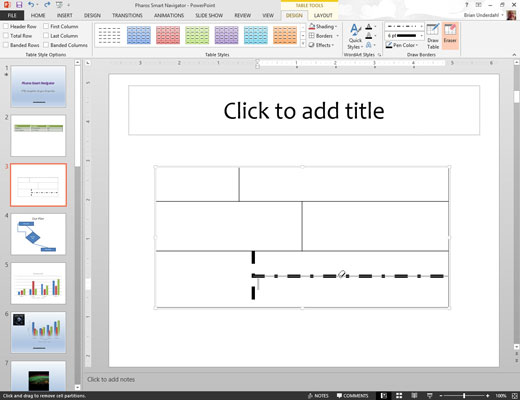Lentes cilnē Ievietot noklikšķiniet uz pogas Tabula grupā Tabulas un pēc tam parādītajā izvēlnē izvēlieties Zīmēt tabulu.
Programma PowerPoint maina kursoru uz mazu zīmuli.
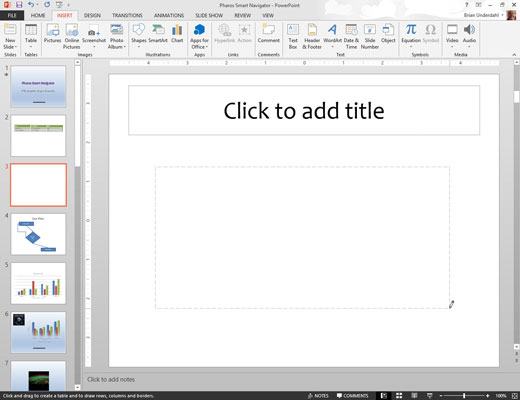
Uzzīmējiet tabulas kopējo formu, velkot peli, lai tabulai izveidotu taisnstūrveida robežu.
Atlaižot peles pogu, tiek izveidota tabula ar vienu šūnu.
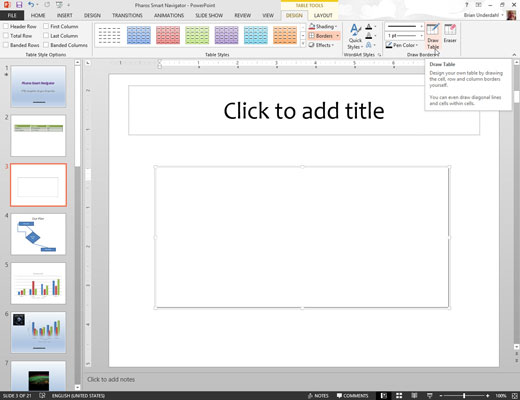
Cilnē Tabulas rīku noformējums noklikšķiniet uz pogas Zīmēt tabulu.
Noklikšķinot uz šīs pogas, peles rādītājs pārvēršas par mazu zīmuli.
Cilnē Tabulas rīku noformējums noklikšķiniet uz pogas Zīmēt tabulu.
Noklikšķinot uz šīs pogas, peles rādītājs pārvēršas par mazu zīmuli.
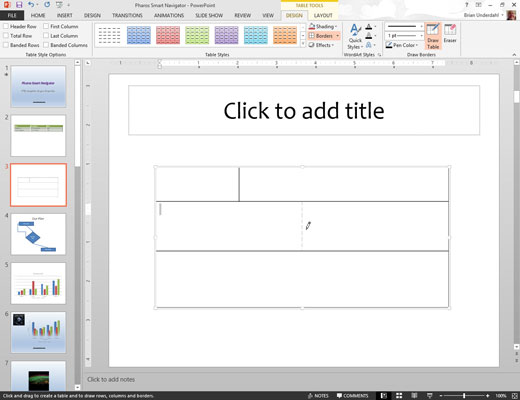
Izgrieziet tabulu mazākās šūnās.
Lai to izdarītu, vienkārši velciet līnijas pāri tabulai. Piemēram, lai sadalītu tabulu divās rindās, virziet kursoru kaut kur tabulas kreisajā malā un pēc tam noklikšķiniet un velciet līniju pāri tabulai uz labo malu. Atlaižot peles pogu, tabula sadalās divās rindās.
Varat turpināt griezt tabulu mazākās un mazākās šūnās. Katrai sadaļai novietojiet kursoru uz vienu tās malu, kur vēlaties sākt jaunu šūnu, un noklikšķiniet un velciet uz otru malu.
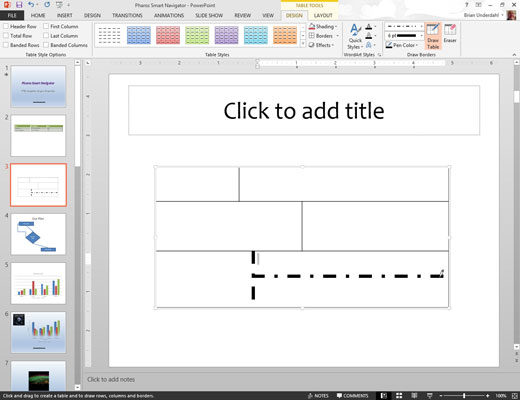
Ja vēlaties mainīt konkrētam segmentam zīmēto līnijas izmēru vai stilu, izmantojiet nolaižamās vadīklas Pildspalvas stils un Pildspalvas svars grupā Draw Borders cilnē Tabulas rīki Design.
Varat mainīt jau novilktas līnijas stilu, izsekojot līniju ar jaunu stilu.
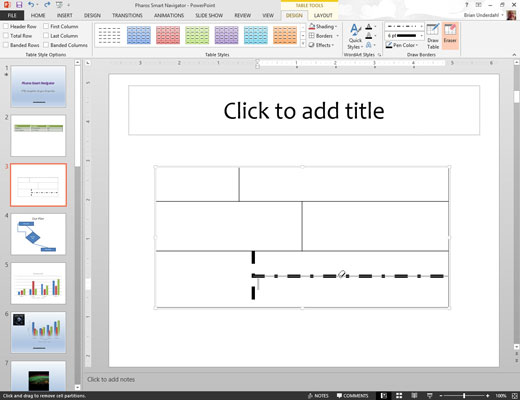
Ja pieļaujat kļūdu, zīmējot tabulas šūnas, noklikšķiniet uz pogas Dzēšgumija (tā, kas izskatās pēc dzēšgumijas) grupā Draw Borders un izdzēsiet kļūdaino līnijas segmentu.